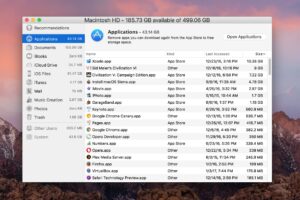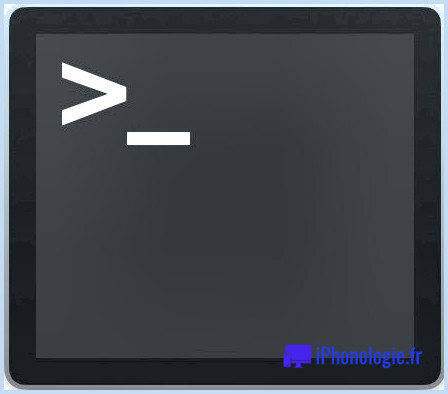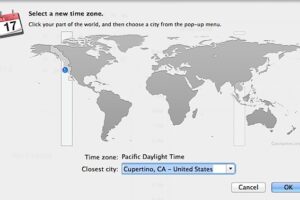Comment supprimer une langue de clavier de l'iPhone ou de l'iPad
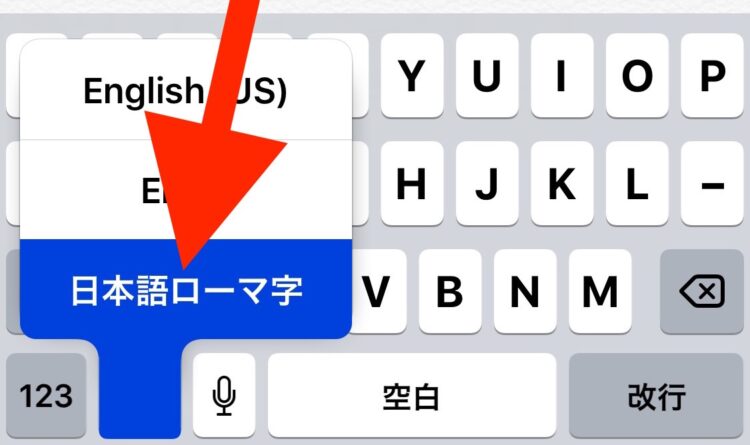
Avez-vous activé une autre langue de clavier sur votre iPhone ou iPad dont vous ne voulez plus ? Peut-être êtes-vous bilingue ou avez-vous appris une nouvelle langue et pensé que cela vous serait utile. Ou peut-être avez-vous découvert une nouvelle langue de clavier que vous n'avez jamais ajoutée et vous souhaitez la supprimer d'iOS ? Tout clavier de langue ajoutée apparaît sous l'icône du petit globe sur le clavier d'un appareil iOS s'il est activé, ce qui permet de changer rapidement la langue du clavier, mais si vous ne voulez plus qu'un clavier apparaisse dans cette liste, vous devrez le supprimer de l'iPhone ou de l'iPad.
Si vous souhaitez supprimer les langues du clavier d'un iPhone ou d'un iPad, lisez ce qui suit pour savoir comment supprimer les langues du clavier de tout appareil iOS.
Oh, et au-delà de la simple suppression des claviers de langues différentes, vous pouvez également utiliser cette astuce pour supprimer le clavier Emoji ou les claviers de tiers, si pour une raison quelconque vous n'aimez pas ceux d'iOS ou si vous souhaitez les supprimer.
Comment supprimer un clavier de langue de l'iPhone et de l'iPad
Notez que vous devez avoir plus d'un clavier de langue activé pour pouvoir en supprimer un, vous ne pouvez pas non plus supprimer votre clavier de langue principale d'iOS. Voici comment cela fonctionne :
- Ouvrez l'application "Paramètres" et allez dans "Général" puis dans "Claviers"
- Dans la liste des claviers, glissez à gauche sur le clavier que vous voulez supprimer*
- Appuyez sur le bouton "Supprimer" qui apparaît
- Répétez avec des claviers de langue supplémentaires à supprimer si vous le souhaitez
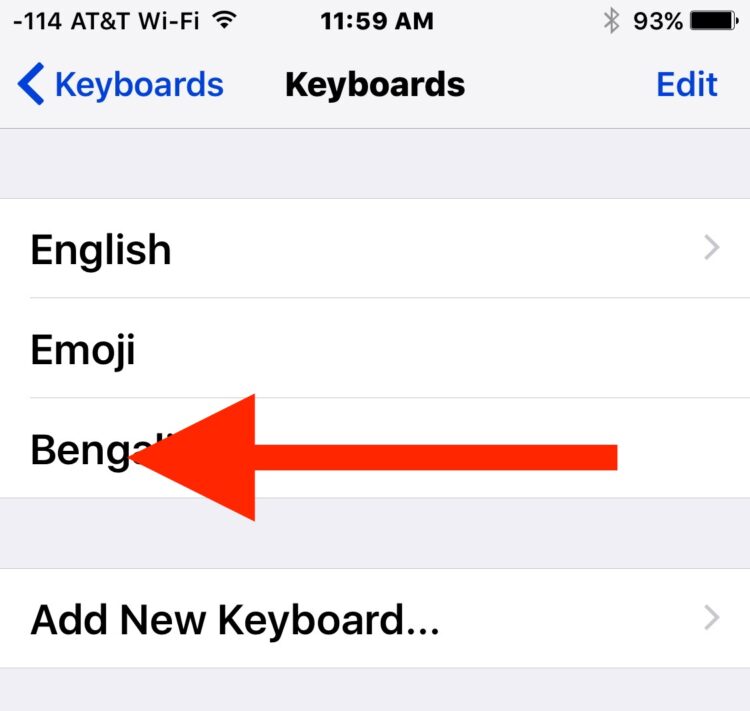
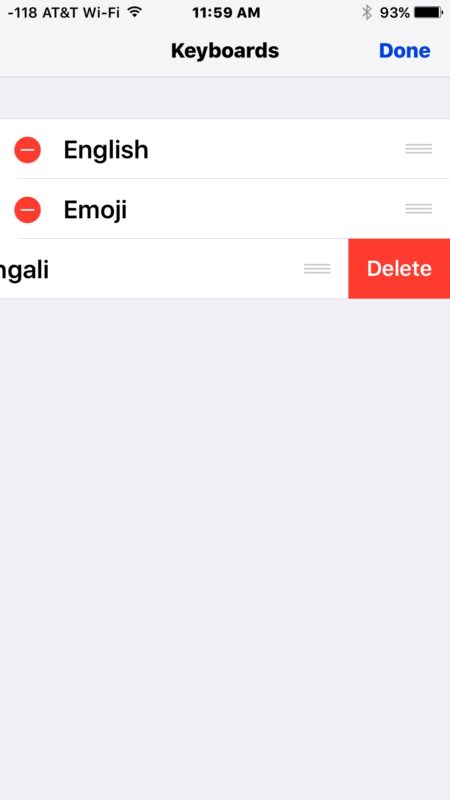
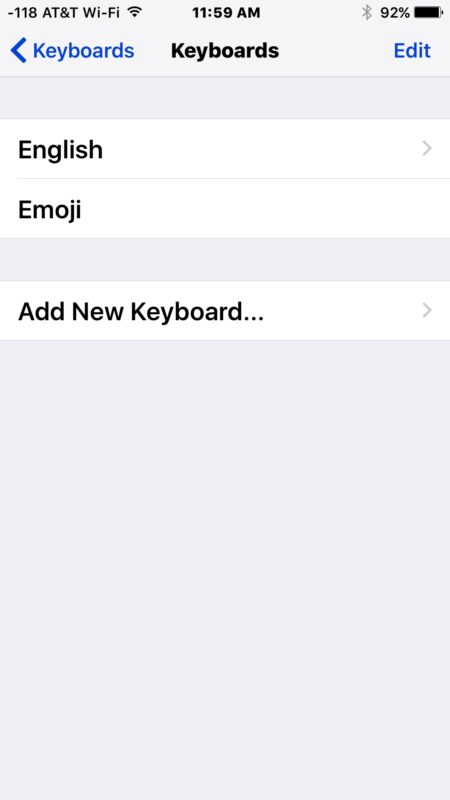
* Notez que vous pouvez également choisir "Modifier" et ensuite appuyer sur le bouton rouge (-) de suppression pour supprimer les claviers de l'iOS
Vous ne pouvez pas supprimer le clavier de la langue principale de votre appareil, donc si votre appareil est configuré en anglais et que c'est ce que vous avez choisi lors de la configuration de l'iPhone ou de l'iPad au départ, vous ne pouvez pas supprimer le clavier anglais.
Notez que vous pouvez également ajouter de nouveaux claviers pour les langues étrangères et les Emoji à partir de ce menu Paramètres du clavier ; tout clavier ajouté vous permet de passer de l'un à l'autre à tout moment dans iOS lorsque le clavier lui-même est visible. Vous pouvez également ajouter des claviers tiers si vous souhaitez essayer l'une des différentes options de clavier à glisser et à base de gestes disponibles pour l'iPhone et l'iPad.
Dans cet exemple montré ici, nous avons supprimé un clavier de langue appelé "bengali" qui s'est mystérieusement activé sur mon iPhone (qui sait comment la nouvelle langue a été ajoutée, c'était un nouvel iPhone et configuré avec l'anglais), mais vous pouvez utiliser cette même astuce pour supprimer n'importe quelle langue de clavier de votre appareil iOS, que ce soit pour une langue que vous comprenez, que vous apprenez, ou même des claviers pour des langues dont vous ne savez rien.